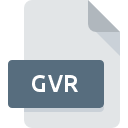
GVRファイル拡張子
GeoVisu Routes
-
DeveloperGeoVisu Development Team
-
Category
-
人気3 (4 votes)
GVRファイルとは何ですか?
GVR拡張子を使用するファイルの完全な形式名はGeoVisu Routesです。 GeoVisu Development Teamは、GeoVisu Routes形式の標準を定義しました。 GVRファイル形式は、 システムプラットフォームにインストールできるソフトウェアと互換性があります。 GVRファイル形式は、255他のファイル形式とともにGISファイルカテゴリに属します。 GVRファイルの管理に推奨されるソフトウェアはGeoVisuです。 GeoVisu Development Team開発者の公式Webサイトでは、GeoVisuソフトウェアに関する詳細情報だけでなく、GVRおよびその他のサポートされているファイル形式に関する詳細情報も見つけることができます。
GVRファイル拡張子をサポートするプログラム
他のファイル形式と同様に、GVR拡張子を持つファイルは、どのオペレーティングシステムでも見つけることができます。問題のファイルは、モバイルであれ固定であれ、他のデバイスに転送される場合がありますが、すべてのシステムがそのようなファイルを適切に処理できるわけではありません。
GVRファイルを開くには?
GVR拡張子を持つファイルを開くことができないことには、さまざまな原因があります。 重要なのは、 GVR拡張子を持つファイルに関連するすべての一般的な問題をユーザー自身で解決できることです。プロセスは迅速であり、IT専門家は関与しません。 以下のリストは、発生した問題に対処するプロセスをガイドします。
ステップ1.GeoVisuを取得する
 このような問題の最も一般的な理由は、システムにインストールされたGVRファイルをサポートする適切なアプリケーションがないことです。 ソリューションは簡単です。GeoVisuをダウンロードしてインストールするだけです。 ページの上部には、サポートされているオペレーティングシステムに基づいてグループ化されたすべてのプログラムを含むリストがあります。 ソフトウェアをダウンロードする最もリスクのない方法の1つは、公式ディストリビューターが提供するリンクを使用することです。 GeoVisuWebサイトにアクセスして、インストーラーをダウンロードします。
このような問題の最も一般的な理由は、システムにインストールされたGVRファイルをサポートする適切なアプリケーションがないことです。 ソリューションは簡単です。GeoVisuをダウンロードしてインストールするだけです。 ページの上部には、サポートされているオペレーティングシステムに基づいてグループ化されたすべてのプログラムを含むリストがあります。 ソフトウェアをダウンロードする最もリスクのない方法の1つは、公式ディストリビューターが提供するリンクを使用することです。 GeoVisuWebサイトにアクセスして、インストーラーをダウンロードします。
ステップ2.GeoVisuを最新バージョンに更新する
 あなたはすでに、まだ正常に開かれていませんGeoVisuはあなたのシステムとGVRのファイルにインストールされている場合は、ソフトウェアの最新バージョンを持っている場合は、確認してください。 ソフトウェア開発者は、製品の更新されたバージョンで最新のファイル形式のサポートを実装できます。 GeoVisuがGVRでファイルを処理できない理由は、ソフトウェアが古いためかもしれません。 GeoVisuの最新バージョンは、古いバージョンのソフトウェアと互換性があるすべてのファイル形式をサポートする必要があります。
あなたはすでに、まだ正常に開かれていませんGeoVisuはあなたのシステムとGVRのファイルにインストールされている場合は、ソフトウェアの最新バージョンを持っている場合は、確認してください。 ソフトウェア開発者は、製品の更新されたバージョンで最新のファイル形式のサポートを実装できます。 GeoVisuがGVRでファイルを処理できない理由は、ソフトウェアが古いためかもしれません。 GeoVisuの最新バージョンは、古いバージョンのソフトウェアと互換性があるすべてのファイル形式をサポートする必要があります。
ステップ3.GeoVisu RoutesファイルをGeoVisuに関連付けます
前の手順で問題が解決しない場合は、GVRファイルを、デバイスにインストールした最新バージョンのGeoVisuに関連付ける必要があります。 ファイル形式をデフォルトのアプリケーションに関連付けるプロセスは、プラットフォームによって詳細が異なる場合がありますが、基本的な手順は非常に似ています。

Windowsで最初に選択したアプリケーションを選択する
- マウスの右ボタンでGVRをクリックすると、オプションを選択するメニューが表示されます
- → を選択します
- 最後にを選択し、GeoVisuがインストールされているフォルダーをポイントし、常にこのアプリを使ってGVRファイルを開くボックスをチェックし、ボタン

Mac OSで最初に選択したアプリケーションを選択する
- GVR拡張子を持つファイルをクリックしてアクセスするドロップダウンメニューから、[ 情報]を選択します
- [開く]セクションに進みます。閉じている場合は、タイトルをクリックして利用可能なオプションにアクセスします
- GeoVisuを選択して、[ すべて変更 ]をクリックします...
- 最後に、 この変更は、。GVR拡張子を持つすべてのファイルに適用され、ポップアップメッセージが表示されます。 [ 持続する ]ボタンをクリックして、選択を確認します。
ステップ4.GVRに欠陥がないことを確認する
手順1〜3を実行しても問題が解決しない場合は、GVRファイルが有効かどうかを確認してください。 ファイルを開く際の問題は、さまざまな理由で発生する可能性があります。

1. 問題のGVRがコンピューターウイルスに感染していないことを確認します
GVRが実際に感染している場合、マルウェアがそれをブロックしている可能性があります。 ウイルス対策ツールを使用してすぐにファイルをスキャンするか、システム全体をスキャンして、システム全体が安全であることを確認します。 GVRファイルはマルウェアに感染していますか?ウイルス対策ソフトウェアによって提案された手順に従ってください。
2. GVR拡張子を持つファイルが完全でエラーがないことを確認してください
別の人から問題のGVRファイルを受け取りましたか?もう一度送信するよう依頼してください。 ファイルのコピープロセス中に、ファイルが不完全または破損した状態になる可能性があります。これは、ファイルで発生した問題の原因である可能性があります。 インターネットからGVR拡張子を持つファイルをダウンロードすると 、エラーが発生し、ファイルが不完全になる場合があります。ファイルをもう一度ダウンロードしてください。
3. 適切なアクセス権があることを確認してください
一部のファイルは、それらを開くために昇格されたアクセス権を必要とします。 現在のアカウントからログアウトし、十分なアクセス権限を持つアカウントにログインします。次に、GeoVisu Routesファイルを開きます。
4. システムがGeoVisuを処理できるかどうかを確認します
システムにGVRファイルを開くのに十分なリソースがない場合は、現在実行中のすべてのアプリケーションを閉じて、もう一度試してください。
5. オペレーティングシステムとドライバーの最新の更新があるかどうかを確認します。
プログラムとドライバーの最新バージョンは、 GeoVisu Routesファイルの問題を解決し、デバイスとオペレーティングシステムのセキュリティを確保するのに役立ちます。 GVRファイルが、いくつかのシステムバグに対処する更新されたソフトウェアで適切に動作する場合があります。
あなたは助けたいですか?
拡張子にGVRを持つファイルに関する、さらに詳しい情報をお持ちでしたら、私たちのサービスにお知らせいただければ有難く存じます。こちらのリンク先にあるフォーム欄に、GVRファイルに関する情報をご記入下さい。

 Windows
Windows 
